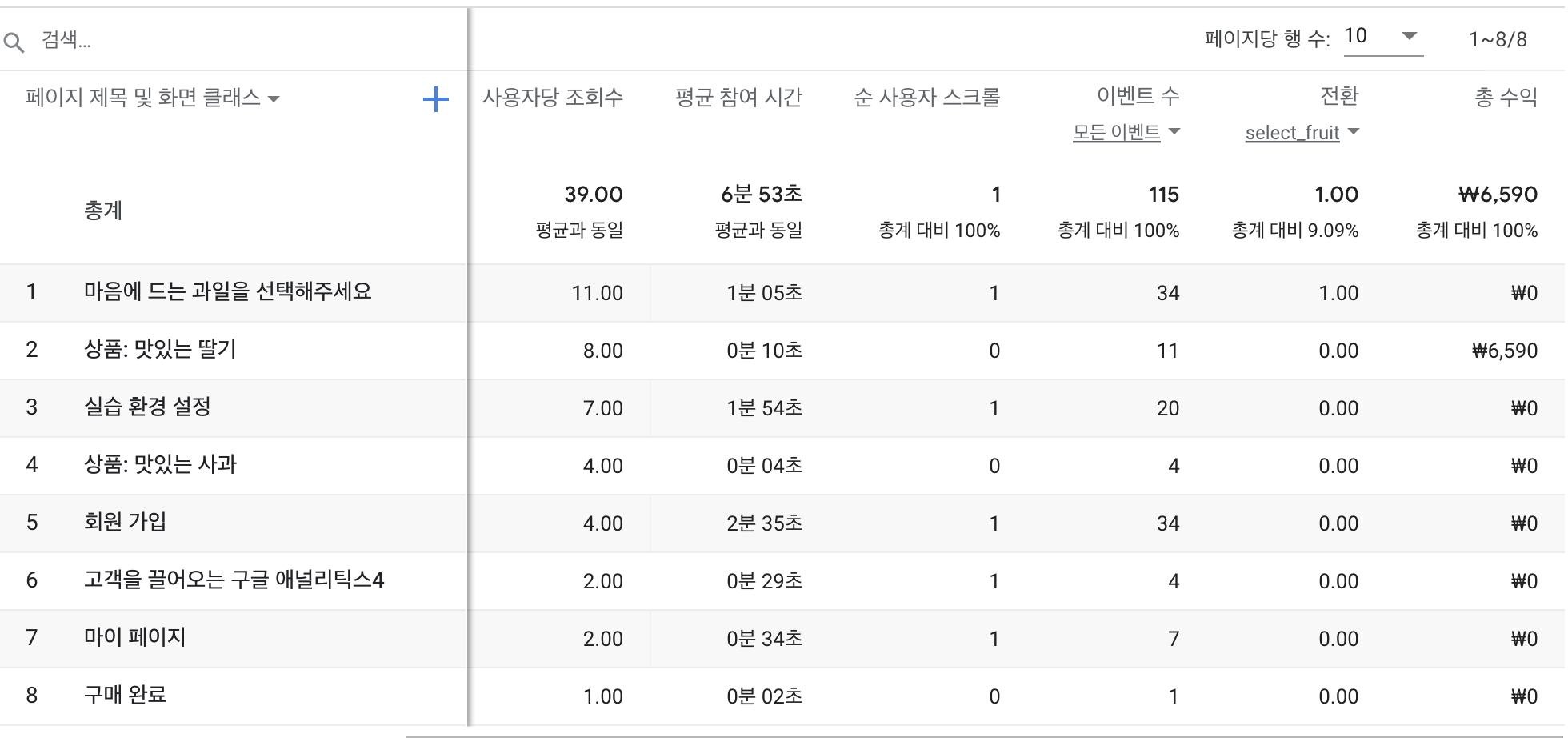🔵 이벤트 개수가 늘어나면 데이터 분석을 잘하고 있다는 착각에 빠질 수 있다.
🔵 서비스의 핵심이 되는 이벤트를 구분하고 관리할 줄 알아야 한다.
🔵 전환 이벤트를 설정하여 중요 이벤트 관리하는 방법을 알아야 한다.
step 1) 전환 이벤트 설정
-
'구성 > 이벤트'를 클릭한다.
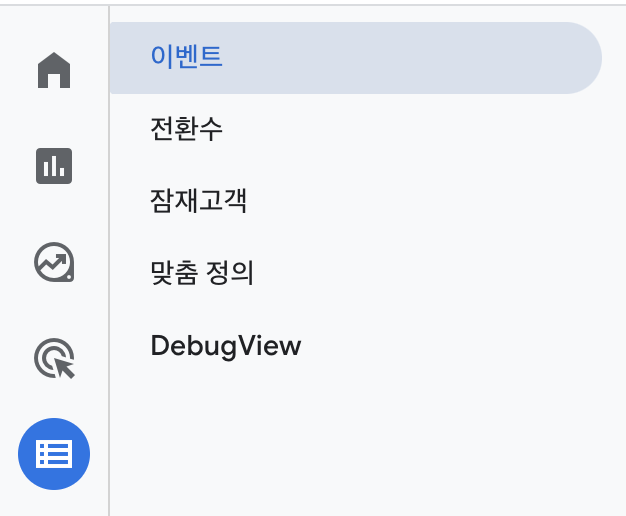
-
수집되어 있는 모든 이벤트 데이터가 표시된다.
-
이벤트에 대한 전체적인 확인이 필요할 때 유용하게 활용할 수 있다.
-
중요한 이벤트, 목표 이벤트는 '전환 이벤트'로 설정하여 다른 이벤트들과 구분하여 관리하는 것이 좋다.
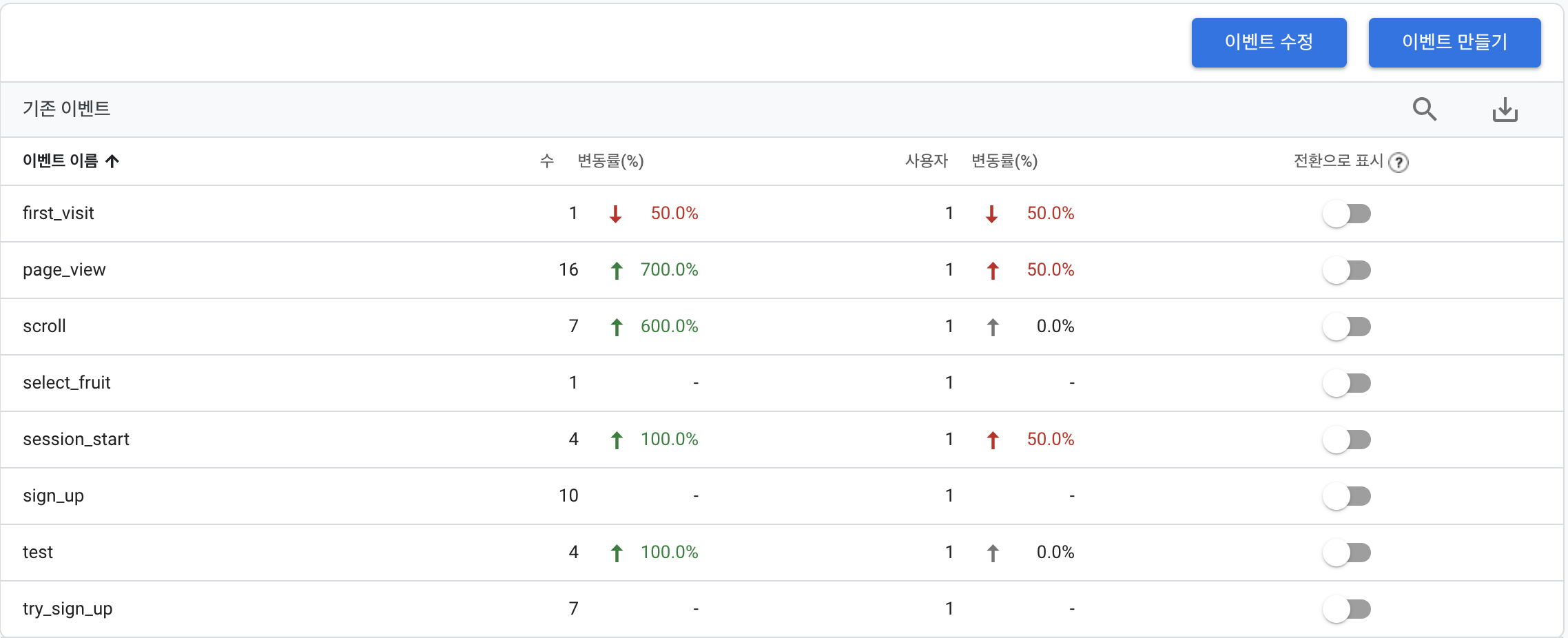
-
sign_up(가입) 이벤트를 전환 해준다.

step 2) 전환 이벤트 살펴보기
-
실습 페이지(https://www.turtlebooks.co.kr/ga4/sign_up)에서 [회원가입] 버튼을 클릭한다.
-
실시간 보고서 > '이벤트 이름별 전환 영역'에서 sign_up 데이터를 확인한다.
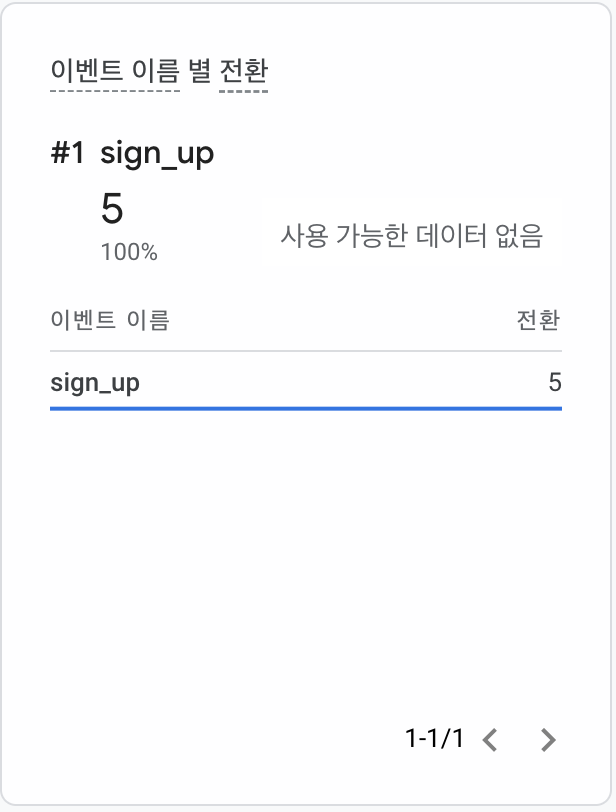
-
구성 > 전환수 에서도 확인할 수 있다.

➡️ 목표 이벤트를 전환 이벤트로 설정해두면 실시간 보고서에서 이벤트 페이지의 반응을 곧바로 확인할 수 있다. 반응이 좋지 않다면 이미지를 변경하거나 상품을 변경하는 방식으로 실시간 대응이 가능하다.
step 3) 전환 이벤트 직접 추가
- 이벤트 수집을 계획할 때 해당 이벤트가 서비스의 핵심 목표라면 전환 이벤트로 설정해야한다.
- 이벤트가 아직 수집되기 전이기 때문에 이벤트 페이지에 표시되지 않는다.
- 전환 이벤트 페이지에서 [새 전환 이벤트]를 클릭한다.

- 이벤트 이름을 직접 입력하고 저장 버튼을 누른다.
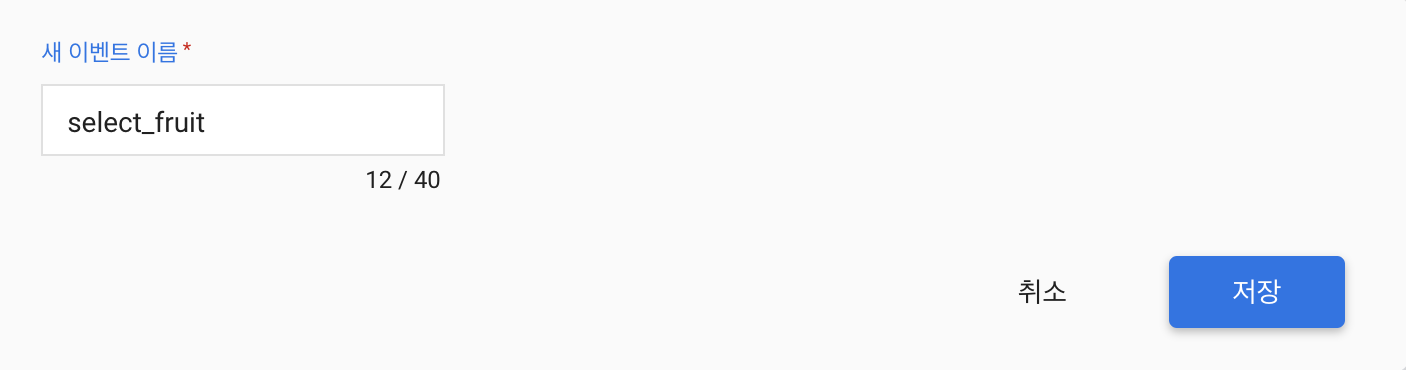
- 수집 계획 했던 이벤트가 전환 이벤트로 설정되었다.

- 실습 페이지 (https://www.turtlebooks.co.kr/ga4/item)에서 과일을 선택한다.
- 실시간 보고서에서 select_fruit 이벤트가 전환으로 표시되는 것을 확인할 수 있다.
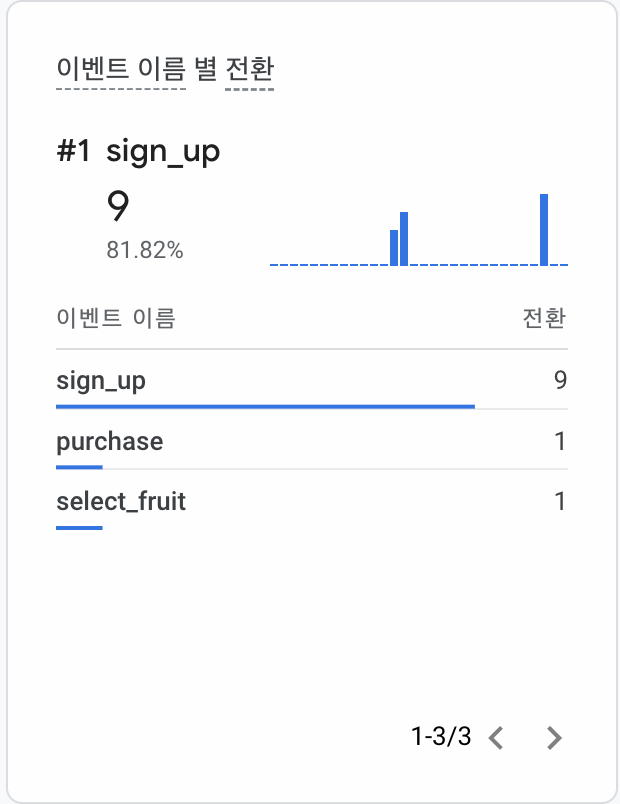
step 4) 표준 보고서에서 전환 이벤트 확인
-
다음 날 페이지 및 화면 보고서에 접속한다.
-
표의 오른쪽 끝에 '전환'이라는 영역이 있다.
-
'전환' 아래 '모든 이벤트'를 클릭해 select_fruit를 선택한다.
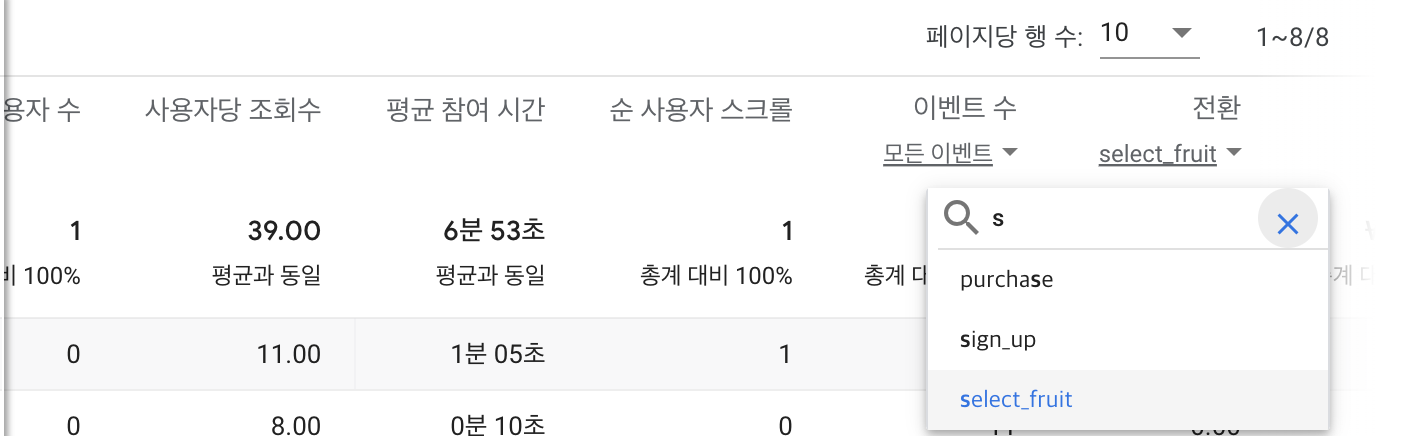
-
어떤 페이지에서 select_fruit로 전환이 몇 회 발생했는지 확인할 수 있다.